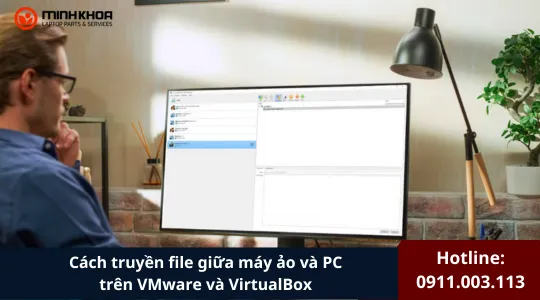Cách khôi phục Excel bị ghi đè mà không có phiên bản trước Windows 10/11
Nếu bạn vô tình lưu đè lên một tệp Excel, hãy thử khôi phục tệp đó từ Phiên bản trước đó thông qua Lịch sử Tệp Windows hoặc lịch sử phiên bản OneDrive/SharePoint. Nếu bạn muốn khôi phục các tệp Excel đã bị ghi đè mà không có phiên bản trước đó, bạn cũng có thể kiểm tra thư mục Tự động khôi phục Excel hoặc tìm kiếm tạm thời các tệp .tmp. Khi không có bản sao lưu nào, hãy sử dụng phần mềm khôi phục tệp Excel là cách tốt nhất để khôi phục tài liệu bị ghi đè hoặc thay thế.
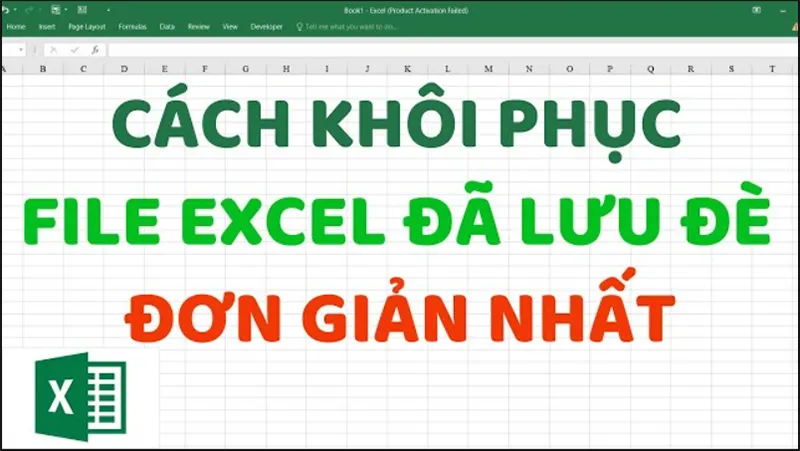
1. Tại sao tệp bị ghi đè?
Ghi đè hoặc thay thế tệp Excel không phải là vấn đề mới đối với hầu hết người dùng máy tính Windows. Tuy nhiên, vấn đề này khá quen thuộc, nhưng hầu hết vẫn chưa tìm được giải pháp. Dưới đây là một số nguyên nhân có thể gây ra tình trạng ghi đè tệp Excel:
- Vô tình lưu đè. Bạn có thể đã vô tình lưu một tệp mới trùng tên với một tài liệu Excel hiện có, ghi đè lên nội dung gốc. Bạn có thể ghi đè lên một tệp Excel khi chỉnh sửa một bảng tính Excel chưa lưu hoặc tạm thời, rồi chọn “Lưu Dưới dạng” đè lên một tệp hiện có.
- Tính năng Tự động lưu. Nếu tính năng Tự động lưu được bật trong Excel, nó có thể tự động cập nhật và ghi đè lên tệp của bạn bằng những thay đổi mới nhất.
- Thay thế bằng sao chép hoặc chuyển. Việc di chuyển hoặc sao chép tệp giữa các thư mục hoặc ổ đĩa ngoài đôi khi có thể kích hoạt lời nhắc thay thế. Việc nhấp vào “Thay thế” mà không nhận ra có thể ghi đè lên tệp hiện có.

Vậy bạn có thể làm gì khi tệp Excel của mình bị ghi đè hoặc thay thế? Dưới đây, chúng tôi cung cấp nhiều phương pháp đáng tin cậy để khôi phục tệp Excel bị ghi đè.
Bạn có thể quan tâm Cách chuyển chữ thường thành chữ hoa trong excel bằng 3 hàm đơn giản
Gọi ngay hotline để nhận được tư vấn nhanh nhất
2. Cách khôi phục Excel bị ghi đè mà không có phiên bản trước Windows 10/11
2.1 Khôi phục các tệp Excel bị ghi đè bằng phiên bản trước đó
Trong ứng dụng Microsoft Office, có một số công cụ khôi phục hữu ích có thể giúp bạn tìm các tệp chưa lưu hoặc bị ghi đè. Bạn có thể khôi phục các tệp Excel bị ghi đè bằng tính năng Lịch sử Phiên bản. Hãy làm theo các bước sau để khôi phục:
Bước 1. Khởi chạy sổ làm việc Excel đã bị ghi đè. Cách này hiệu quả nhất với các tệp được lưu trữ trong OneDrive, SharePoint hoặc các thư mục được đồng bộ hóa.
Bước 2. Nhấp vào tab Tệp ở góc trên bên trái, sau đó chọn Thông tin từ thanh bên.
Bước 3. Trong phần Thông tin, tìm và nhấp vào “Version History”.
Bước 4. Sau khi xác định đúng phiên bản, hãy nhấp vào “Restore”. Thao tác này sẽ thay thế tệp hiện tại bằng phiên bản trước đó đã chọn, khôi phục tệp Excel đã bị thay thế hoặc ghi đè.
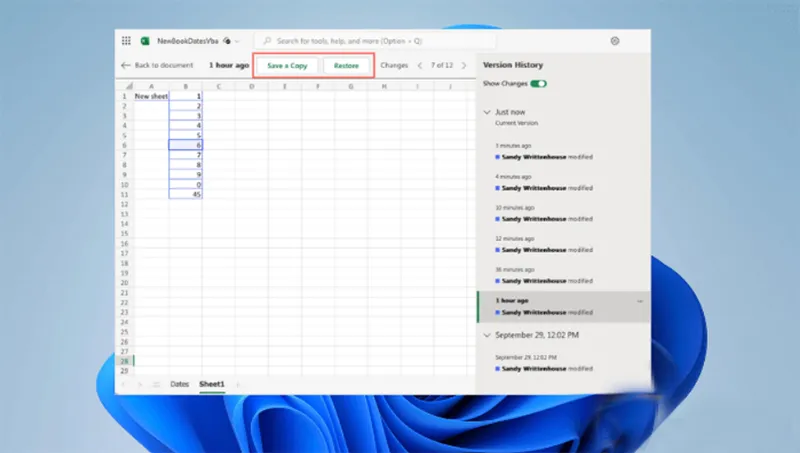
2.2 Khôi phục các tệp Excel đã thay thế trong Lịch sử tệp
Một cách khả thi khác để khôi phục các tệp Excel hoặc tài liệu Word bị ghi đè là khôi phục tệp từ bản sao lưu. Các phiên bản trước đó được lưu trong Lịch sử Tệp hoặc từ các điểm khôi phục. Miễn là bạn đã kích hoạt tùy chọn sao lưu Windows, bạn có thể khôi phục phiên bản trước đó của tài liệu Word hoặc tệp Excel bằng các bước dưới đây.
Bước 1. Tạo một tệp Excel/Word mới có cùng tên với tệp Excel/Word bị mất hoặc tìm tệp Excel/Word hiện tại đã lưu của bạn.
Bước 2. Nhấp chuột phải vào tệp Excel hoặc Word và chọn “Properties”.
Bước 3. Vào “Previous Versions”, tìm và chọn phiên bản mới nhất hoặc phiên bản bạn muốn khôi phục, nhấp vào “Restore”.
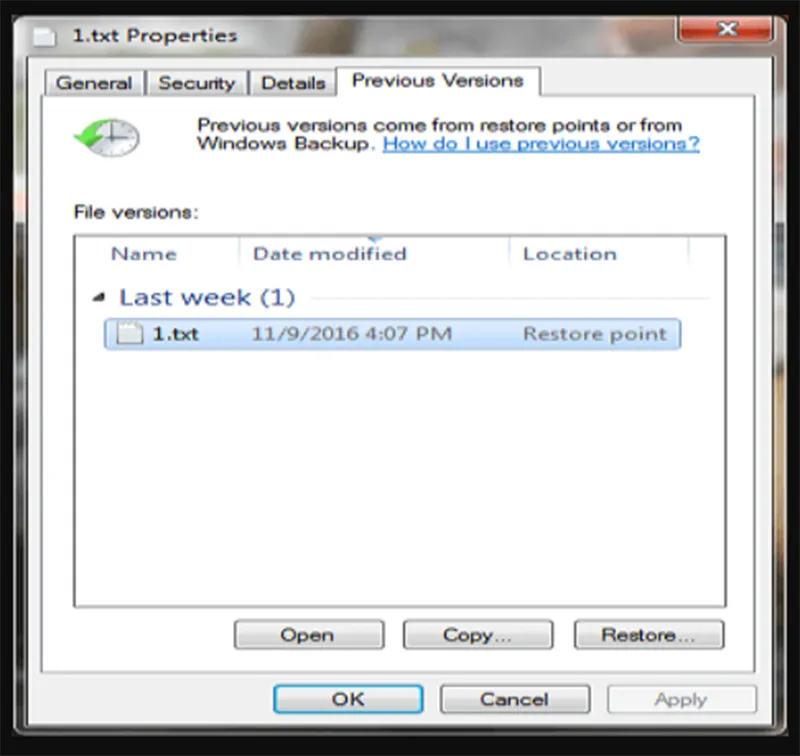
Chỉ cần làm như vậy, tệp Excel hoặc Word bị thay thế hoặc ghi đè của bạn sẽ được khôi phục với cùng tên tệp.
Bạn có thể quan tâm Cách khôi phục file đã xóa bằng shift delete
Gọi ngay hotline để nhận được tư vấn nhanh nhất
2.3 Cách khôi phục các tệp Excel bị ghi đè trong Microsoft Excel
Thông thường, khi bạn chỉnh sửa tệp Word hoặc Excel, Microsoft Office Excel hoặc Word sẽ tự động tạo một số tệp tạm thời làm bản sao lưu trên máy tính Windows của bạn nếu bạn đã bật tính năng Tự động Lưu. Các tệp tạm thời này sẽ không ghi đè lên các tệp trước đó. Do đó, nếu bạn đã lưu đè lên tài liệu Excel hoặc Word, bạn có thể thử khôi phục phiên bản trước của tệp Excel hoặc tài liệu Word bằng tính năng Tự động Phục hồi của Microsoft Office.
Bước 1. Mở Excel và nhấp vào “File” -> “Info” -> “Manage Workbook”. Nhấp vào “Recover Unsaved Workbooks” từ menu thả xuống.

Bước 2. Chọn tệp chưa lưu và nhấp vào nút “Open”.
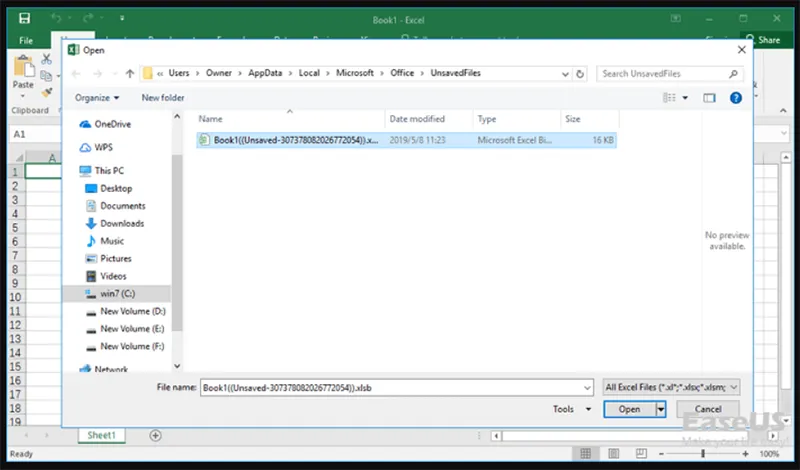
Bước 3. Sau đó, chọn “Save As” trên thanh ở đầu tệp để khôi phục tệp.
2.4 Cách khôi phục các tệp Excel bị ghi đè không có phiên bản trước đó
Bạn có thể điều hướng đến thư mục tệp tạm thời Excel trên máy tính Windows và tìm các phiên bản Excel hoặc Word trước đó. Sau đó, mở và lưu các tệp theo nhu cầu của bạn.
Bước 1. Đi đến vị trí lưu các tệp tạm thời của Microsoft Office:
- Trên Windows 0/8/7/Vista: C:\Users\UserName\AppData\Local\Microsoft\Office\UnsavedFiles
- Trên Windows XP: C:\Documents and Settings\Local Settings\Application Data\Microsoft\Office\UnsavedFiles
Trong đường dẫn trên, hãy thay thế UserName bằng tên người dùng máy tính của bạn.
Bước 2. Tìm tệp tạm thời của tệp Excel hoặc tài liệu Word mà bạn cần.
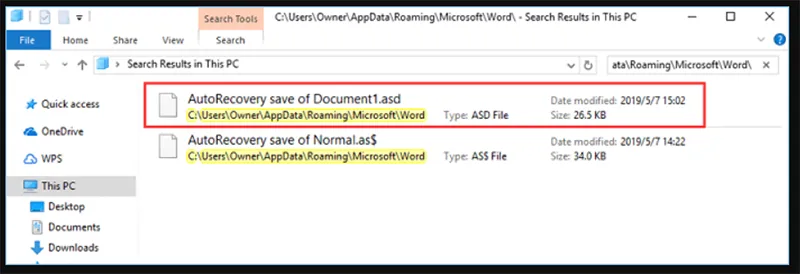
Bước 3. Mở các tệp đích và nhấp vào “Save As” để khôi phục tệp Excel hoặc tài liệu Word đã thay thế.
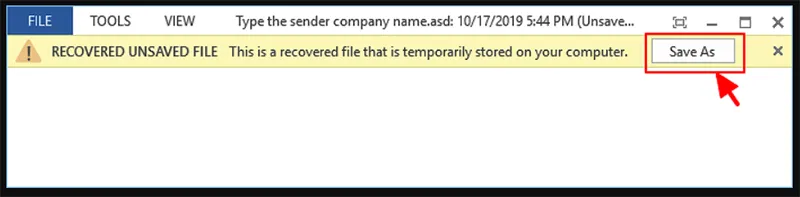
Sau đó, bạn sẽ khôi phục thành công tài liệu Excel hoặc Word bị ghi đè trên máy tính và có thể tiếp tục sử dụng như bình thường.
Bạn có thể quan tâm Top 4 cách chuyển đổi file scan sang word đơn giản
Gọi ngay hotline để nhận được tư vấn nhanh nhất
3. Cách khôi phục các tệp Excel bị ghi đè trên máy Mac
Làm thế nào để khôi phục tệp bị thay thế nhầm trên máy Mac? Hãy áp dụng ba giải pháp sau để khôi phục tệp Excel bị ghi đè bằng Time Machine, AutoSave và sao lưu đám mây.
3.1 Khôi phục phiên bản trước của tệp Excel từ Time Machine
Khôi phục các tệp đã thay thế từ bản sao lưu cục bộ là cách dễ nhất. Người dùng Mac sử dụng Time Machine để sao lưu ảnh, video, tài liệu và các tệp khác theo từng bước. Sử dụng tính năng này để khôi phục tệp Excel đã thay thế nếu bạn đã bật tính năng sao lưu Time Machine.
Bước 1. Chạy Time Machine từ thanh menu trên máy Mac. Sau đó, nhấp vào Time Machine và chọn truy cập.
Bước 2. Chọn thư mục chứa các tập tin bị ghi đè.
Bước 3. Nhấp vào nút “Restore” để khôi phục các tệp Excel đã thay thế trên máy Mac. Sau đó, các tệp đã khôi phục sẽ được đưa về vị trí ban đầu.
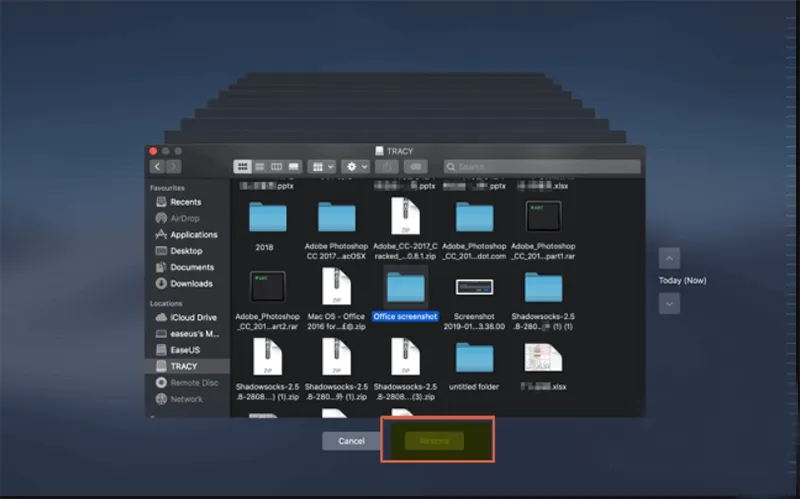
3.2 Khôi phục tệp Excel bị ghi đè trên máy Mac bằng AutoSave
Giống như trên Windows, Office trên Mac cũng có tính năng Tự động Lưu, cho phép tự động lưu tài liệu theo khoảng thời gian bạn đã đặt. Nếu tệp Word hoặc Excel của bạn bị hỏng hoặc bị thay thế, bạn có thể sử dụng tệp AnutoRecovery để khôi phục chúng. Làm theo các bước dưới đây.
Bước 1. Mở máy Mac, vào “Finder” -> “Go” -> “Go to Folder”.
Bước 2. Nhập ~/Library/Containers/com.microsoft.Excel/Data/Library/Preferences/AutoRecovery và nhấp vào “Go”.
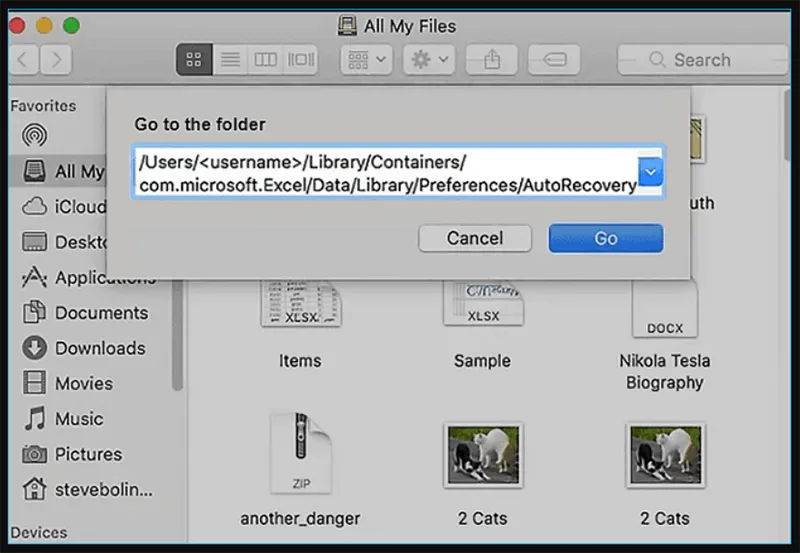
Bước 3. Tìm các tập tin bạn cần và chọn “Save As” để khôi phục.
Bạn có thể quan tâm Hướng dẫn 4 cách căn lề trong word đơn giản, dễ hiểu
Gọi ngay hotline để nhận được tư vấn nhanh nhất
3.3 Khôi phục tệp Excel đã thay thế trên máy Mac thông qua bản sao lưu đám mây
Làm thế nào để khôi phục các tệp Excel bị ghi đè mà không cần Time Machine? Bạn vẫn có một cách khác để thực hiện việc này bằng cách sử dụng các dịch vụ sao lưu đám mây, chẳng hạn như OneDrive, iCloud và Dropbox. Các dịch vụ sao lưu đám mây này lưu lại lịch sử thay đổi đã thực hiện trên tệp của bạn, cho phép người dùng khôi phục các phiên bản trước đó của tệp một cách nhanh chóng và dễ dàng.
Sau đây, chúng tôi sẽ chỉ cho bạn cách khôi phục các tệp Excel được lưu từ Dropbox:
Bước 1. Mở trình duyệt web và truy cập dropbox.com. Đăng nhập vào tài khoản của bạn.
Bước 2. Chọn thư mục chứa tệp bị ghi đè. Mở phiên bản mới nhất của tệp.
Bước 3. Nhấp vào ba dấu chấm ở bảng điều khiển bên phải và chọn “Version history”.
Bước 4. Tìm phiên bản gốc và nhấp vào “Restore”.
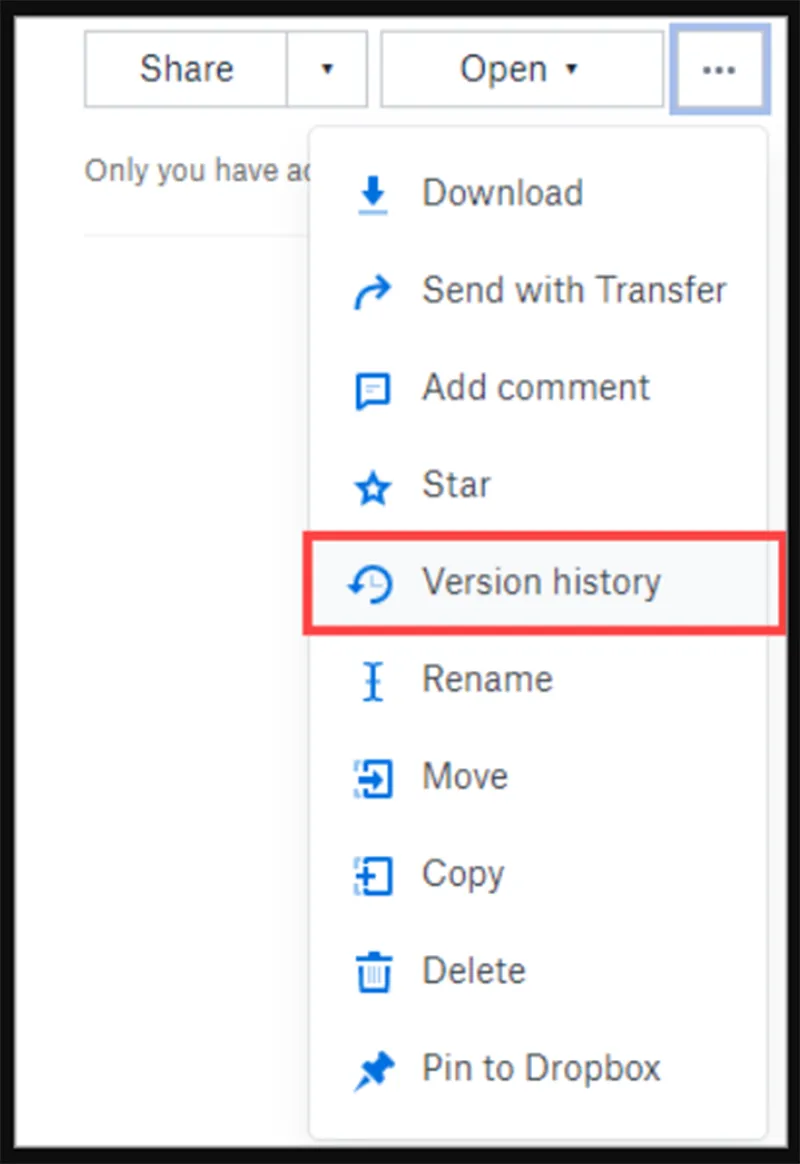
4. Cách sao lưu các tệp Word/Excel để tránh mất dữ liệu
Cách tốt nhất để tránh mất tài liệu Excel hoặc Word là sao lưu chúng. Bật tính năng Tự động lưu trong Excel hoặc Word là một trong những biện pháp đó. Bạn có thể lần lượt thực hiện theo các bước sau:
Bước 1. Mở Excel, vào “File” -> “Options” -> “Save”.
Bước 2. Đánh dấu vào “Save AutoRecover information every * minutes” và “Keep the last autosaved version if I close without saving”.
Bước 3. Nhấp vào “OK” để lưu thay đổi.
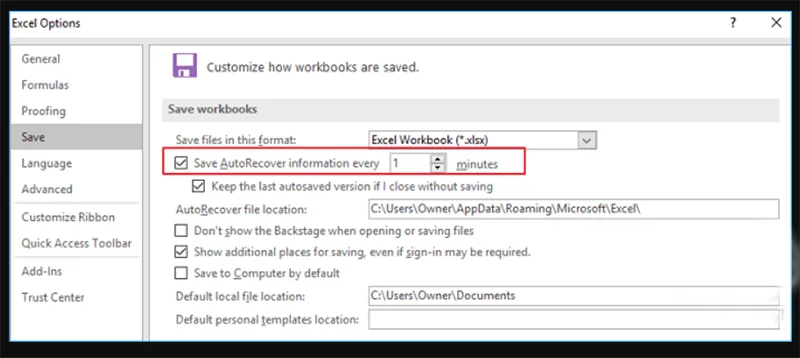
Bạn có thể quan tâm 4 cách tách trang trong word nhanh chóng, hiệu quả
Gọi ngay hotline để nhận được tư vấn nhanh nhất
5. Câu hỏi liên quan đến cách khôi phục tệp Excel bị ghi đè
- Ghi đè có nghĩa là xóa không?
Trả lời: Khi bạn ghi dữ liệu mới, nó sẽ ghi đè lên dữ liệu gốc. Quá trình này là ghi một tập dữ liệu (nhị phân) vào máy tính để thay thế dữ liệu trước đó. Dữ liệu gốc sẽ bị xóa, chứ không chỉ đơn thuần bị xóa. Bạn không thể khôi phục dữ liệu bị ghi đè bằng phần mềm khôi phục dữ liệu.
- Có thể khôi phục các tệp Excel bị ghi đè không?
Trả lời: Sử dụng các phiên bản trước, bạn có thể thử khôi phục các tệp Excel bị ghi đè trên Windows 10. Sau khi bật Lịch sử Tệp hoặc Sao lưu Windows trên Windows 10 hoặc Windows 11, bạn có thể khôi phục tệp Excel đã thay thế. Bạn có thể sử dụng bản sao lưu Time Machine để
khôi phục các tệp đã thay thế trên máy Mac.
- Có thể khôi phục file Excel bị ghi đè sau khi đã tắt máy không?
Trả lời: Rất khó, nhưng vẫn có thể thử dùng phần mềm khôi phục dữ liệu như Recuva, EaseUS, hoặc kiểm tra xem có bản sao lưu nào trên ổ cứng ngoài, OneDrive, Google Drive hay lịch sử phiên bản (Previous Versions).
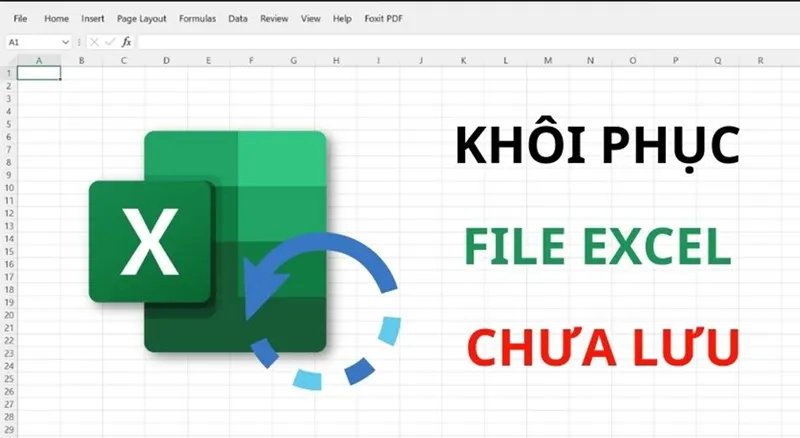
- Có thể khôi phục file Excel bị ghi đè từ Recycle Bin không?
Trả lời: Không. Khi bạn lưu đè một file, file cũ không bị chuyển vào Recycle Bin mà sẽ bị thay thế trực tiếp, trừ khi bạn xóa file gốc rồi mới tạo lại → trong trường hợp đó có thể khôi phục file bị xóa từ Recycle Bin.
- Có thể khôi phục nội dung cũ trong cùng một file Excel nếu chưa tắt Excel?
Trả lời: Có thể dùng phím tắt Ctrl + Z để hoàn tác (Undo) nếu vẫn trong phiên làm việc. Nhưng nếu đã lưu đè và đóng file, thì không thể dùng Undo nữa.
Bạn có thể quan tâm Mách bạn 4 cách xóa trang trắng trong word nhanh chóng
Gọi ngay hotline để nhận được tư vấn nhanh nhất
Bài viết này đã giúp bạn biết cách khôi phục Excel bị ghi đè mà không có phiên bản trước Windows 10/11. Không chỉ vậy, chúng tôi còn có phương pháp đề phòng việc tránh mất dữ liệu. Hy vọng vài viết này sẽ hữu ích đối với bạn.

Nếu bạn muốn MUA/ THAY LINH KIỆN GIÁ SỈ hoặc LẺ hãy liên hệ chúng tôi. Đội ngũ nhân viên của LINH KIỆN MINH KHOA luôn sẵn sàng hỗ trợ quý khách 24/7.
LINH KIỆN MINH KHOA ĐANG Ở ĐÀ NẴNG
- Điện thoại/Zalo Chat: 0911.003.113
- Facebook: www.facebook.com/linhkienminhkhoavn/
- Địa chỉ: 155 Hàm Nghi, Thanh Khê, Đà Nẵng